Windows10系统之家 - 安全纯净无插件系统之家win10专业版下载安装
时间:2020-08-25 15:35:42 来源:Windows10之家 作者:huahua
win10开始菜单无法打开怎么办?win10开始菜单中的主要错误基本上是由于与其他服务或应用程序冲突。通用方法只能一个一个地检查冲突的程序,但这太麻烦了。今天小编整理了win10开始菜单无法打开的解决教程,现分享给大家。
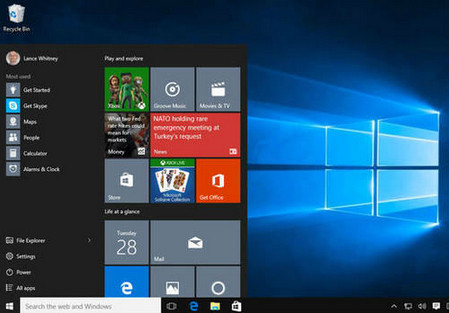
1、在这里,我们需要使用 Windows PowerShell。考虑到有些朋友无法打开“开始”菜单或 Cortana,因此我们使用其他方法打开 PowerShell。
2、首先,我们进入“此电脑”,依次打开“C:\Windows\System32\WindowsPowerShell\v1.0”,找到“powershell.exe”,右键“以管理员身份运行”。
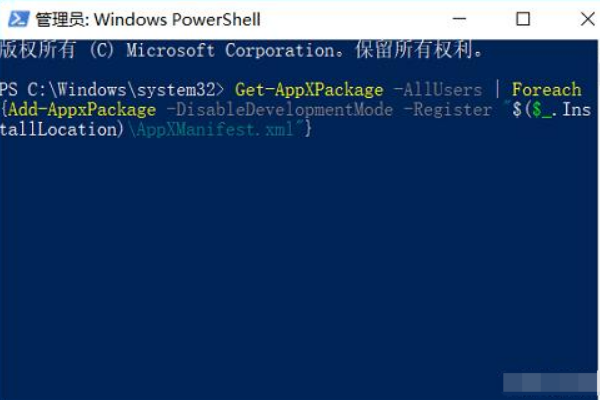
3、然后在 PowerShell 命令提示符窗口,复制输入以下命令代码,并回车运行。
Get-AppXPackage -AllUsers | Foreach {Add-AppxPackage -DisableDevelopmentMode -Register "$($_.InstallLocation)\AppXManifest.xml"}
4.等待命令完成运行,我们重新启动系统,回到桌面并尝试再次单击开始菜单,您会发现它已恢复正常。
实际上,以上命令的作用是重置 UWP 应用程序。 Win10 开始菜单也属于 UWP 应用程序,因此同样有效。
相关文章
热门教程
热门系统下载
热门资讯





























